Utilice la función «Imprimir» al final de la página para crear un PDF.
En este artículo te explicamos cómo comprobar y cambiar la dirección remitente en Apple Mail.
Nota
Con el fin de reforzar la seguridad de nuestros clientes, desde el día 29 de enero de 2024, desactivamos el envío con direcciones remitentes alternativas o vacías en nuestros servidores de correo. A partir de la fecha indicada, solamente se pueden enviar e-mails si la dirección remitente tiene el mismo dominio que la bandeja de entrada utilizada.
Para más detalles a la hora de ajustar esta configuración, consulta el siguiente artículo: Cambio importante para el envío de e-mails con una dirección remitente diferente.
Cambiar la dirección remitente
Para comprobar y cambiar la dirección remitente en Apple Mail, sigue los siguientes pasos:
Abre Apple Mail.
Haz clic en Preferencias...
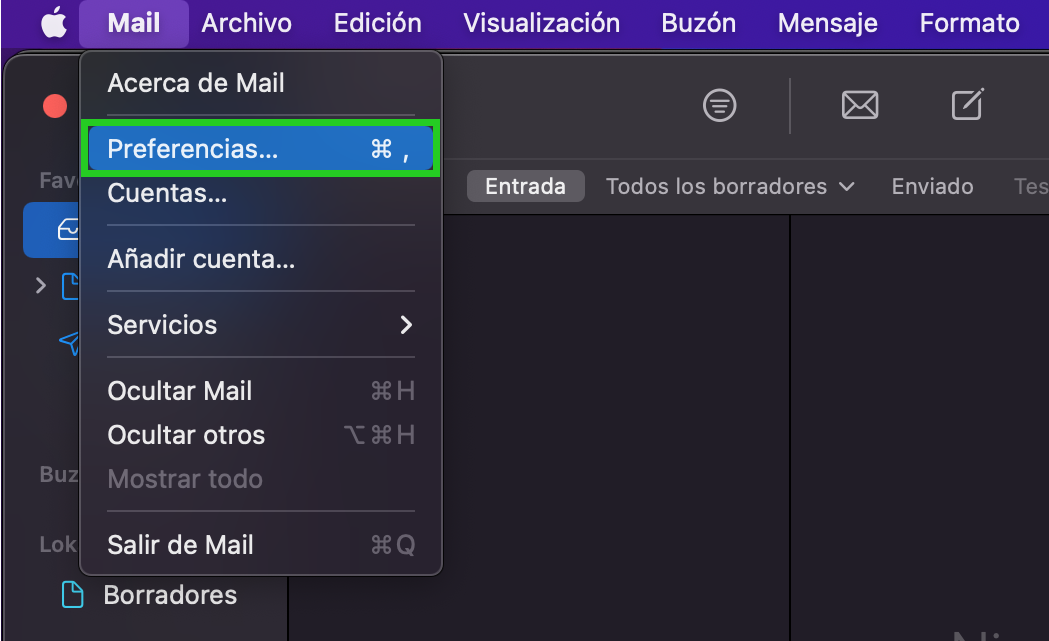
En la pestaña Información de cuenta, comprueba si la dirección de e-mail introducida en el campo Dirección de correo es la que creaste al configurar la bandeja de correo. Si aparece una dirección de e-mail diferente, debes sustituirla. Para ello, haz clic en la dirección de e-mail correspondiente.
Por ejemplo:
Configuraste una bandeja de entrada con la dirección juana.perez@example.com. Esta dirección también se utiliza para la autenticación en el servidor de correo saliente de IONOS (SMTP). Como dirección remitente utilizas una dirección de Gmail (Google Mail) con la terminación @gmail.com.Desde el 29 de enero de 2024, solamente puedes utilizar direcciones remitente que terminen en @example.com. Los e-mails con un remitente diferente, como en example@gmail.com, no se entregarán. En este caso, el servidor de correo saliente de IONOS (SMTP) muestra el siguiente mensaje de error: Sender address is not allowed.
Haz clic en Editar direcciones de correo...
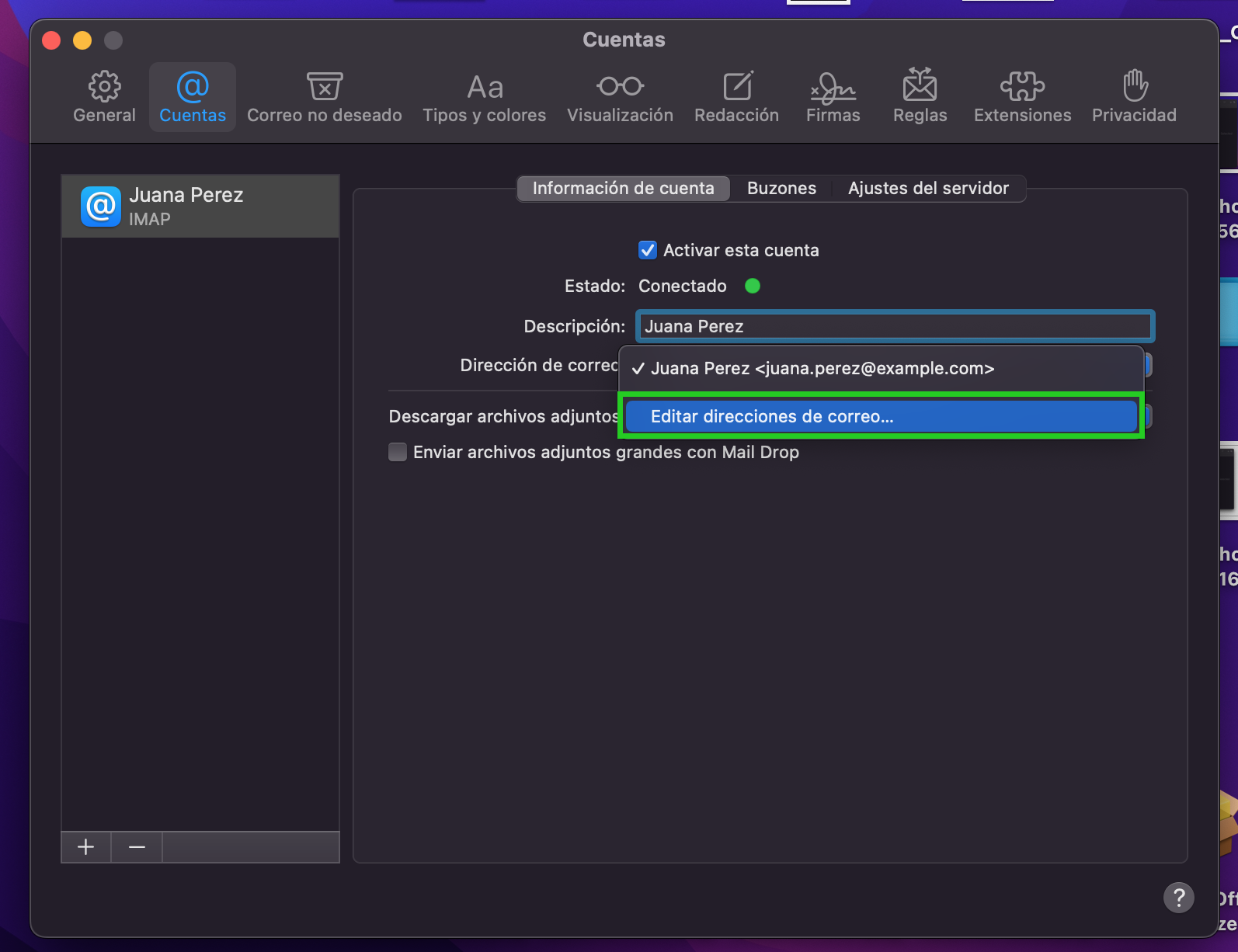
Entonces, se abrirá una ventana.
En la columna Correo electrónico, haz clic en la dirección de e-mail correspondiente y cámbiala. Si hay otras direcciones de e-mail, elimínalas.
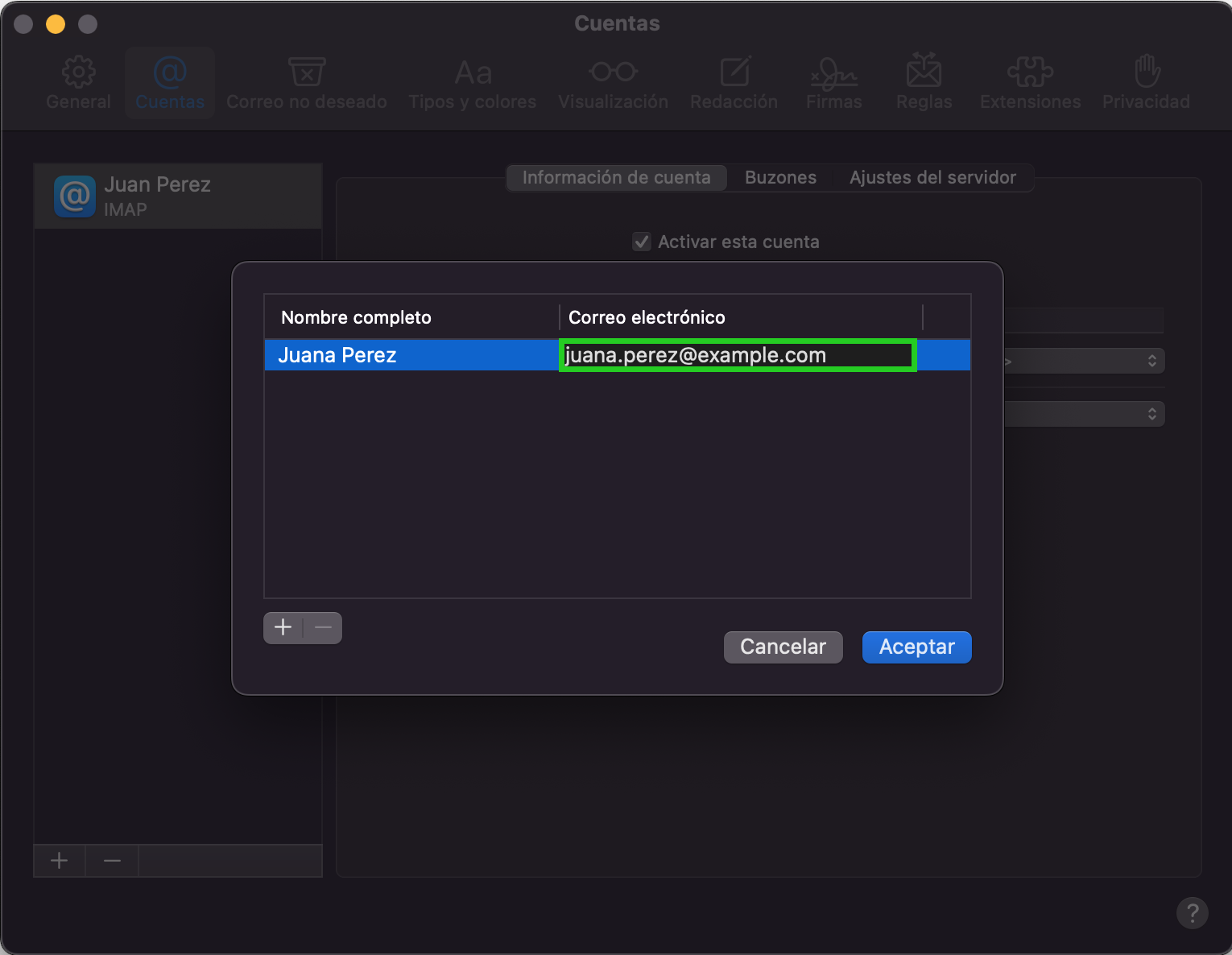
Haz clic en Aceptar.